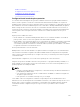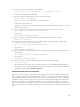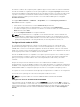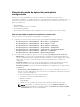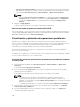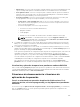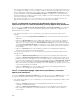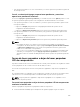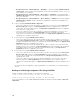Users Guide
• Descripción general → Almacenamiento → Identificar: se muestra la página Identificar LED de
componentes, donde se puede hacer parpadear o dejar de hacer parpadear los discos físicos, los
discos virtuales y los SSD PCIe.
• Descripción general → Almacenamiento → Discos físicos → Identificar: se muestra la página
Identificar discos físicos, donde se puede hacer parpadear o dejar de hacer parpadear los discos
físicos y los SSD PCIe.
• Descripción general → Almacenamiento → Discos virtuales → Identificar: se muestra la página
Identificar discos virtuales, donde se pueden hacer parpadear o dejar de hacer parpadear los
discos virtuales.
2. Si está en la página Identificar LED de componente :
• Seleccione o anule la selección de LED de los componentes: seleccione la opción Seleccionar/
Deseleccionar todo y haga clic en Hacer parpadear para iniciar el parpadeo de los LED del
componente. De forma similar, haga clic en Dejar de hacer parpadear para detener el parpadeo
de los LED de los componentes.
• Seleccione o anule la selección de los LED de los componente individuales: seleccione uno o
más componentes y haga clic en Hacer parpadear para iniciar el parpadeo del LED del
componente seleccionado. De forma similar, haga clic en Dejar de hacer parpadear para detener
el parpadeo de los LED del componente.
3. Si se encuentra en la página Identificar discos físicos:
• Seleccione o anule la selección de todas las unidades de disco físico o SSD PCIe: seleccione la
opción Seleccionar/Deseleccionar todo y haga clic en Hacer parpadear para iniciar el parpadeo
de todas las unidades de disco físico y los SSD PCIe. De forma similar, haga clic en Dejar de hacer
parpadear para detener el parpadeo de los LED.
• Seleccione o anule la selección de unidades de disco físico o SSD PCIe: seleccione una o más
unidades de disco físico y haga clic en Hacer parpadear para iniciar el parpadeo de los LED para
las unidades de disco físicas o los SSD PCIe. De forma similar, haga clic en Dejar de hacer
parpadear para detener el parpadeo de los LED.
4. Si se encuentra en la página Identificar discos virtuales:
• Seleccione o anule la selección de todos los discos virtuales: seleccione la opción Seleccionar/
Deseleccionar todo y haga clic en Hacer parpadear para iniciar el parpadeo de los LED para
todos los discos virtuales. De forma similar, haga clic en Dejar de hacer parpadear para detener
el parpadeo de los LED .
• Seleccione o anule la selección de discos virtuales individuales: seleccione uno o más discos
virtuales y haga clic en Hacer parpadear para iniciar el parpadeo de los LED de los discos
virtuales. De forma similar, haga clic en Dejar de hacer parpadear para detener el parpadeo de los
LED.
Si la operación de hacer parpadear o dejar de parpadear no es satisfactoria, se mostrarán mensajes
de error.
Blinking or Unblinking Component LEDs Using RACADM
To blink or unblink component LEDs, use the following commands:
racadm storage blink:<PD FQDD, VD FQDD, or PCIe SSD FQDD>
racadm storage unblink:<PD FQDD, VD FQDD, or PCIe SSD FQDD>
For more information, see the iDRAC RACADM Command Line Reference Guide available at dell.com/
esmmanuals.
270